3DCADを使った設計作業を快適に進めるためには、用途に合ったノートパソコンの選定が欠かせません。しかし、性能や価格、持ち運びやすさなど考慮すべきポイントが多く、どの機種を選べば良いのか悩んでしまう方も多いのではないでしょうか。
本記事では、「3DCADにおすすめのノートパソコンはどれか知りたい」「建築設計に適したCAD用ノートパソコンを探している」といったニーズに応えるべく、選び方のコツや必要なスペックをわかりやすく解説します。
また、「なるべく価格を抑えたい」「中古パソコンでも3DCADは使えるのか」といったお悩みにも触れ、安価なモデルを選ぶ際の注意点や、中古パソコンを選ぶときのチェックポイントもご紹介。さらに、より高性能な環境を求める方向けに、デスクトップ型のおすすめ構成にも触れています。
これから3DCAD向けのパソコン選びを始める方にとって、基礎から応用まで役立つ情報をまとめました。ぜひ最後まで参考にして、自分の用途にぴったり合う1台を見つけてください。
- 3DCADに必要なノートパソコンのスペック構成
- 用途や予算に応じたモデルの選び方
- 安価・中古パソコンを選ぶ際の注意点
- ノートとデスクトップの使い分けポイント
3DCAD向けノートパソコンおすすめの選び方
3DCAD向けノートパソコンに必要なスペックとは

3DCADソフトを快適に動かすには、それに見合ったパソコンスペックが必要になります。
一般的な事務作業に使うノートパソコンと異なり、3DCADでは立体的なモデリングや高解像度の描画、複雑な計算処理を行うため、パソコンへの負荷が大きくなります。これに対応できる性能を持っていないと、動作が遅くなったり、ソフトが強制終了するなどのトラブルが起きやすくなります。
特に注目すべきは「CPU(中央演算装置)」「メモリ(作業領域)」「GPU(グラフィックス処理ユニット)」の3点です。
これらは3DCADの処理能力や操作性に大きな影響を与えるパーツであり、バランスの取れた構成が求められます。具体的には、CPUは4コア以上の中~上位モデル、メモリは最低でも16GB、多くの作業を並行して行うなら32GB以上が推奨されます。
そしてGPUはCADに対応した専用グラフィックボード、たとえばNVIDIAのQuadroシリーズやRTXシリーズなどがあると理想的です。
一方で、必要以上にハイスペックすぎるパソコンを選んでしまうと、予算がオーバーしてしまったり、オーバースペックの分だけ電力消費が増えてしまう可能性もあります。そのため、使用するCADソフトや扱うデータの大きさ、業務内容に応じて適切なスペックを見極めることが大切です。
ノートパソコンで3DCADを扱う場合は、省スペースで持ち運びが可能というメリットがありますが、冷却性や拡張性がデスクトップよりも劣ることも理解しておく必要があります。そのため、性能だけでなく、用途や使用環境も考慮した上で、スペックを選びましょう。
CPU・メモリ・GPUの最適なバランス
3DCAD向けノートパソコンを選ぶ際に最も重要なのが、CPU・メモリ・GPUのバランスです。いずれか1つが高性能であっても、他が不足していると全体のパフォーマンスがボトルネックになります。これら3つの要素は、設計作業の効率や快適性を大きく左右します。
CPUはパソコンの中枢的なパーツであり、全体の処理能力に直結します。3DCADを扱う場合、IntelであればCore i5以上、できればi7以上の第10世代以降、AMDであればRyzen 5以上が望ましいです。コア数が多いほど同時処理が得意になり、複数の作業を並行して進めやすくなります。
次にメモリは、作業データを一時的に保持しておくための領域です。容量が少ないと処理が遅くなり、作業中の保存エラーや強制終了の原因にもなります。最低でも16GB、設計する部品数や図面の複雑さに応じて、32GBあると安心です。特に複数のアプリケーションを同時に使うことが多い場合は、大きめの容量を選ぶのが適しています。
そしてGPUは、3Dモデルをリアルタイムで描画するために不可欠なパーツです。専用GPUが搭載されていないパソコンでは、動作が極端に重くなったり、そもそもソフトが起動しない場合もあります。
CADに特化したグラフィックボードとしては、NVIDIAのRTXシリーズやQuadroシリーズなどが代表的です。少なくともVRAM6GB以上のモデルを選ぶようにしましょう。
これら3つのパーツは、それぞれが支え合う関係にあります。例えば高性能なGPUを積んでいても、メモリが少なければ本来の性能を発揮できません。逆にメモリを大量に積んでも、CPUが古ければ処理に時間がかかります。このようにバランスを意識した構成が、3DCAD作業を安定して行うための鍵となります。
安い3DCAD向けノートパソコンを選ぶ際の注意点

価格の安さだけで3DCAD用のノートパソコンを選ぶのは危険です。なぜなら、安価なパソコンの多くは、3DCADに必要な性能を満たしていないことが多く、後からスペック不足に気づくケースが少なくないからです。価格を重視する気持ちは理解できますが、結果的に買い直すことになれば、コストも手間も増えてしまいます。
安価なモデルは、一般的にCPUの処理能力が低く、メモリ容量も少なく、GPUが非搭載、または性能が非常に低いという共通点があります。
これにより、3Dモデリングの途中で画面がカクついたり、レンダリングに長時間かかってしまうなど、作業効率が大きく低下します。特にGPUが内蔵グラフィックスである場合、設計図が正常に表示されないというトラブルが発生することもあります。
また、3DCADソフトはバージョンアップや機能追加に伴い、求められるスペックも年々上がっていきます。今はギリギリ動いていても、数年後にはソフトの推奨環境を満たさなくなる可能性があります。こういった将来性を考えると、最低限のスペックをクリアするだけのモデルでは心許ないと言えるでしょう。
もちろん、コストを抑える方法がまったくないわけではありません。中古モデルを検討したり、BTO(受注生産型)パソコンで必要なスペックだけを厳選して注文する方法もあります。ただし、中古品はバッテリー劣化や保証の問題、ソフトとの互換性に注意が必要です。
価格重視で選ぶ場合も、3DCAD用途として最低限必要なスペックを調べた上で、性能を妥協しすぎないように注意しましょう。結果として、安定した作業環境を維持しながらコストパフォーマンスの良い選択ができるはずです。
ノートパソコンとデスクトップの違い
ノートパソコンとデスクトップのどちらを選ぶべきか迷っている方は少なくありません。特に3DCADのように負荷の高い作業を行う場合、それぞれの特徴をしっかり理解したうえで選ぶことが大切です。
ノートパソコンの最大の利点は「持ち運びができること」です。外出先でのプレゼンや現場での打ち合わせ、クライアントとの資料確認など、場所を選ばずに3DCADソフトを使える点が大きな魅力となります。また、最近のハイスペックノートパソコンは性能面でも向上しており、軽量かつ高性能なモデルも多く出回っています。
ただし、持ち運びを前提とした構造上、排熱性能や拡張性は限られており、長時間の高負荷作業には注意が必要です。さらに、同等のスペックで比べた場合、デスクトップより価格が高くなる傾向があります。
一方で、デスクトップパソコンは「性能と拡張性に優れていること」が大きな強みです。大型の筐体を活かして高性能なCPUやGPU、大容量のメモリを搭載でき、冷却機能も強力なため、長時間のレンダリングや大規模な3Dモデリングでも安定したパフォーマンスを維持できます。
また、後からパーツの追加や交換がしやすく、将来的なアップグレードが可能です。スペースの確保が必要であり、持ち運びはできませんが、設計業務を主にオフィスや自宅で行う方には理想的な選択肢といえるでしょう。
このように、ノートパソコンとデスクトップパソコンは、それぞれに異なるメリットとデメリットがあります。外出先での作業が多く、機動性を求める方はノートパソコンが適しており、一方で、安定した性能と将来の拡張性を重視する場合はデスクトップの方が有利です。用途や働き方に合わせて、最適なタイプを選ぶことが大切です。
3DCAD向けノートパソコンおすすめモデル紹介
人気モデルのスペック比較と選び方
3DCAD向けノートパソコンを選ぶ際、自分に合ったモデルを見つけるのは簡単ではありません。各メーカーから多様なスペックの製品が展開されており、それぞれ得意とするポイントが異なるからです。そのため、まずは人気モデルの構成を比較し、自身の用途や作業内容に最適なパソコンを選ぶことが重要になります。
現在、特に注目されているモデルとして、Lenovoの「ThinkPad P16s Gen 3 プレミアム(64GB)」、DELLの「Precision 3590」、そしてHPの「ZBook Firefly G11 ベーシック5H(タッチ)」があります。いずれも3DCAD作業に求められる性能を満たしながら、機動性や安定性、拡張性などにも配慮された構成です。
ThinkPad P16s Gen 3は、最大64GBメモリを搭載できる構成が魅力で、大規模な3DモデリングやBIM設計などにも余裕を持って対応できます。パフォーマンスと信頼性を重視したいプロフェッショナルに最適な選択肢です。
➡公式サイト:ThinkPad P16s Gen 3 プレミアム (64GB)
Precision 3590は、NVIDIA RTX 500 Ada世代のGPUを搭載し、15.6型ディスプレイとテンキーを備えた設計。個人事業主や法人ユーザー向けに設計されており、CAD用途での安定動作とコストバランスに優れています。
➡公式サイト:Precision 3590 ノートパソコン(2024年3月13日発売)
一方、HP ZBook Firefly G11は、14インチの軽量筐体ながら高性能GPUとタッチ対応ディスプレイを備え、外出先での作業や現場でのプレゼンにも対応できる機動性の高さがポイントです。
➡公式サイト:HP ZBook Firefly 14 G11 ベーシック5H モデル(タッチ)
このように、それぞれのモデルには異なる強みがあります。スペックだけでなく、使用場所や持ち運びの頻度、ソフトの種類までを考慮して選ぶことで、自分の業務にもっとも適したノートパソコンが見えてくるでしょう。
また、必要以上にハイスペックなモデルを選ぶと、予算を大きく圧迫する要因にもなり得ます。逆に、安価な構成では、将来的なパフォーマンス不足に悩まされる可能性があります。コストと性能のバランスを意識しながら、自身に最適な1台を選びましょう。
建築CAD向けノートパソコンのおすすめ構成

建築CADに対応したノートパソコンを選ぶ場合、一般的な3DCADとは少し異なるポイントも意識する必要があります。建築設計では、2D図面と3Dモデルの両方を扱うケースが多く、それぞれに異なるリソースが求められるからです。
まずCPUですが、IntelのCore i7 第10世代以降、あるいはAMDのRyzen 7以降のモデルが望ましいです。建築CADでは大量の図面データを扱うため、複数の処理を同時にこなせるマルチコアCPUが有利です。
特にRevitやARCHICADのようにレンダリングやBIMデータ処理が発生するソフトでは、CPU性能の差が体感できるレベルで作業効率に影響します。
次にGPUについては、建築系CADソフトがOpenGLベースで動作することから、NVIDIAのQuadro系やRTXシリーズが相性が良く、描画の安定性が高い傾向にあります。特に3Dモデルの表示やリアルタイムレンダリングを行う場合は、VRAM6GB以上のGPUを搭載しているモデルを選ぶと安心です。
メモリは、最低16GB以上を推奨しますが、設計プロジェクトの規模によっては32GBを用意しておくとより快適です。複数のソフトを同時に立ち上げるケースも多いため、余裕を持った構成が業務効率を左右します。
さらに、ストレージは高速なSSDを選びましょう。500GB以上が理想で、図面やレンダリングデータなどをローカル保存する場合は、1TB以上の容量を検討するのが現実的です。OSやCADソフトの起動が速くなるだけでなく、データアクセスの速度も向上し、全体のレスポンスが良くなります。
これらの構成を満たすノートパソコンは価格帯としてやや高めになりますが、業務効率や設計精度を考えると、必要経費として十分に価値のある投資といえるでしょう。
コスパ重視で選ぶノートパソコンのポイント
予算を抑えつつ3DCADに対応したノートパソコンを探す場合は、「安さ」だけでなく「必要な性能をきちんと満たしているか」に注目することが重要です。見た目の価格に惹かれて購入してしまい、あとでスペック不足に悩まされることは少なくありません。
まず確認したいのが、最低限必要なスペックです。3DCAD用として最低限確保すべきラインは、CPUがCore i5 第10世代以降、メモリ16GB、専用GPUが搭載されているモデルです。内蔵グラフィックスでは、3D表示やレンダリング時の処理が不安定になることが多く、CADソフトとの相性にも問題が出やすくなります。
また、SSD搭載モデルを選ぶことで、パソコン全体のレスポンスが格段に向上します。安価なパソコンではHDDが使われていることもありますが、起動や読み込みに時間がかかるため、業務用としては不向きです。できる限りNVMe SSDを搭載したモデルを選ぶとよいでしょう。
コストパフォーマンスを意識する場合、「中古品」や「型落ちモデル」も選択肢に入ります。ただし、これらはバッテリーの劣化やサポート終了、互換性の問題などリスクも伴います。保証期間や整備状況をしっかり確認することが前提になります。
もうひとつのポイントとして、拡張性や将来性も見ておきましょう。メモリの増設が可能なモデルであれば、あとから32GBにするなどの対応が可能です。初期費用を抑えながら、必要に応じて性能を引き上げていける点が、コスパ重視の戦略として有効です。
結果的に、コストパフォーマンスを高めるには「必要な性能をしっかり見極めて」「過不足のないスペックを選ぶ」ことが鍵となります。価格だけにとらわれず、実用性とバランスを意識した選び方が、長く安心して使える1台につながります。
持ち運びに便利な軽量ノートパソコン

3DCADを扱う業務では、自宅やオフィス以外にも、客先や現場で作業を行う機会が増えています。そうした場面で役立つのが、軽量で持ち運びに優れたノートパソコンです。移動中の負担が少なく、場所を選ばずに作業ができる点が最大の魅力です。
ただ、軽量モデルであれば何でも良いというわけではありません。3DCADに必要なスペックをきちんと備えていないと、いくら持ち運びが便利でも、操作中にフリーズしたり、描画が遅れたりと作業効率を著しく損ねてしまいます。特に、GPU(グラフィックボード)やメモリ容量は、軽視できない重要なポイントです。
多くの軽量ノートパソコンでは、サイズと重量を抑えるために、内蔵グラフィックスを採用しているケースがあります。こうしたモデルは、動画再生や軽い画像編集には問題ありませんが、3DCADのような高負荷の3D描画には向いていません。
できるだけ「NVIDIA RTX Aシリーズ」や「GeForce RTXシリーズ」のような専用GPUを搭載したモデルを選ぶようにしましょう。
また、メモリは16GB以上を基本とし、できれば32GBまで増設可能なモデルを選んでおくと安心です。ストレージは高速なSSDが必須で、容量も最低500GB、できれば1TBあると、作業データやCADファイルを余裕を持って保存できます。
代表的なモデルとしては、HPのZBook FireflyやLenovoのThinkPad Pシリーズなどがあり、いずれも1.7~2kg程度の重量で高性能なパーツを搭載しています。さらに、ドッキングステーションや外部ディスプレイと組み合わせることで、作業環境を柔軟に拡張することも可能です。
3DCADを外出先で扱う場面が多い方には、軽量かつ高性能なノートパソコンが強い味方になります。ただし、軽さだけで判断せず、作業に必要なスペックが備わっているかをしっかり確認することが、後悔しない選び方につながります。
中古の3DCAD向けノートパソコンを選ぶときの注意点
予算を抑えながら3DCAD用ノートパソコンを導入したい場合、中古品を選択肢に入れる方も少なくありません。確かに新品と比べて価格が大幅に下がるケースが多く、コスト重視の選択肢としては魅力的です。しかし、3DCADという高負荷な作業に対応させるには、慎重に判断すべき点がいくつかあります。
まず確認すべきは「スペックが現行のCADソフトに対応しているかどうか」です。中古パソコンには、数年前の構成のまま販売されている製品も多く、CPUやGPUの性能が現行の推奨環境を満たしていない場合があります。
たとえば、古い世代のCore i5やメモリ8GBの構成では、動作はしてもスムーズな作業は難しいでしょう。最低でもCore i7クラス、メモリ16GB以上、専用GPU搭載モデルを選ぶことが望ましいです。
また、中古品は「バッテリー劣化」や「冷却性能の低下」など、長時間の使用におけるリスクがあることも忘れてはいけません。特に3DCAD作業では連続して負荷の高い処理を行うため、発熱が多く、内部のパーツにかかる負担も大きくなります。冷却ファンが正常に機能していなければ、パフォーマンスの低下や故障の原因にもなります。
さらに、保証期間の有無や修理サポートの内容も重要な確認ポイントです。購入する前に、どの程度までのサポートが受けられるか、返品や交換の条件なども把握しておくと、万が一のトラブル時に安心です。信頼できる業者や公式の整備済み製品を選ぶことが、中古パソコン購入で失敗しないための基本です。
価格が安いからといって飛びつくのではなく、現在の作業内容と将来的な用途も踏まえてスペックを検討し、慎重に選ぶようにしましょう。中古でも、しっかりした目で選べば、十分に使えるモデルに出会える可能性はあります。
私自身が実際に購入して信頼できたショップを、初心者にもわかりやすくまとめています。中古パソコン選びで迷っている方は、ぜひ参考にしてみてください。
>>【2025年最新】中古パソコンを買うならどこ?初心者でも失敗しない選び方ガイド
カスタマイズ対応モデルの魅力と選び方

3DCADに対応したノートパソコンを選ぶうえで、「カスタマイズ対応モデル(BTOパソコン)」という選択肢は非常に魅力的です。用途や予算に応じて、自分にとって最適な構成を自由に組めるため、パフォーマンスとコストのバランスを自分で調整できる点が大きな強みです。
カスタマイズ可能なモデルでは、CPU・メモリ・GPU・ストレージの各パーツを自分の作業環境に合わせて選べるようになっています。
例えば、3Dモデリングやレンダリングを頻繁に行うのであれば、GPUにNVIDIA RTX A2000以上、メモリは32GB以上といった構成が必要になりますが、逆に2D設計が中心であれば、GPUはミドルクラス、メモリは16GBでも十分な場合があります。
この柔軟性によって、オーバースペックによるコストの無駄を避けつつ、必要なところにはしっかり投資ができるというメリットがあります。また、あとからメモリやストレージの増設がしやすいモデルも多く、将来的な拡張性を見据えて導入できるのも、カスタマイズモデルならではの特徴です。
ただし、初めてBTOパソコンを選ぶ方にとっては、「どの構成が自分に適しているのか分からない」という悩みが出てきます。この場合は、事前に使用するCADソフトの推奨スペックを確認し、その条件を満たすことを第一に考えましょう。さらに、メーカーのサポート窓口に相談すれば、用途に応じた構成を提案してもらえる場合もあります。
もう一つのポイントは、信頼できるメーカーやショップを選ぶことです。BTOパソコンはパーツの品質によって安定性に差が出ることがあり、保証やサポート体制が整っていないと、トラブル時の対応に不安が残ります。国内大手のBTOメーカーであれば、初期不良対応や保証サービスも充実していることが多く、安心して利用できます。
このように、カスタマイズ対応モデルは、無駄を省きつつ理想のスペックを実現できる点で非常に合理的です。設計業務のスタイルにぴったり合った1台を選ぶには、柔軟性のあるBTOパソコンを検討する価値があります。
3DCAD向けノートパソコンのおすすめの選び方まとめ
- 3DCADにはCPU・メモリ・GPUのバランスが重要
- CPUはIntel Core i5以上、できればi7以上が理想
- メモリは最低16GB、業務用途では32GBが推奨
- GPUは専用グラフィックボード搭載モデルが必須
- NVIDIA RTXやQuadroシリーズがCADとの相性が良い
- ストレージはSSDを採用し500GB以上を推奨
- 安価なモデルはスペック不足に注意
- ノートパソコンは持ち運びに便利だが冷却性能に限界がある
- デスクトップは拡張性と冷却性に優れている
- 使用ソフトや作業環境に応じてスペックを選定する必要がある
- BTOモデルなら用途に合った構成が可能
- 中古PCは保証や劣化リスクを十分に確認すべき
- 軽量ノートでもGPU性能は妥協しないこと
- 建築CADではCPUとGPUの処理能力が特に重要
- コスパ重視でも最低限の性能ラインは守るべき
3DCADにおすすめのノートパソコン3選
ThinkPad P16s Gen 3 プレミアム (64GB)

引用:Lenovo
このモデルは、16型のディスプレイとテンキーを備え、重量は約1.82kgです。 CPUにはCore Ultra 7 155Hを搭載し、メモリは64GB、グラフィックボードにはNVIDIA RTX 500 Ada世代 Laptop GPU 4GBを採用しています。 これらのスペックにより、中規模から大規模な3Dモデリング作業にも対応可能です。
➡公式サイト:ThinkPad P16s Gen 3 プレミアム (64GB)
Precision 3590 ワークステーション
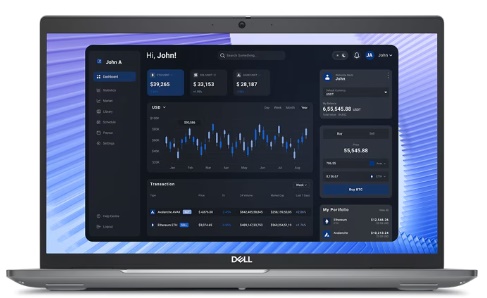
引用:DELL
DELLのPrecision 3590は、15.6型ディスプレイとテンキーを備えたワークステーションです。CPUにはCore Ultra 5 125H vProを搭載し、メモリは16GB、グラフィックボードにはNVIDIA RTX 500 Ada 4GB GDDR6を採用しています。 法人向けのモデルで、3DCADソフトウェアの動作に適しています。
➡公式サイト:Precision 3590 ノートパソコン(2024年3月13日発売)
HP ZBook Firefly 14 inch G11 Mobile Workstation ベーシック5H モデル(タッチ)

引用:HP
14インチのコンパクトな筐体に、Core Ultra 5 125HとNVIDIA RTX A500を搭載したモバイルワークステーションです。16GBメモリと512GB SSDを備え、外出先でも快適に3DCAD作業が行えます。
軽量で携帯性に優れており、出張や現場での使用にも適しています。









